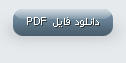AliReza Bahrami
مدیر انجمن
سلام دوستان بريم سراغ اين آموزش کاربرديو جالب

يک داکيومنت جديد با تنظيمات زير ايجاد کنيد

در پالت لايه ها بر روي

حالا از منوي کنار براش را انتخاب و دکمه F5 را بزنيد تا تنظيمات آن نمايان شود

براش دايره را انتخاب روي 2-3 pixle گزاشته با تنظيمات زير

در پايين همانبرگ گزينه shape dynamic را انتخاب و diametter را 0 قرار دهيد

از منوي کنار pen tools را انتخاب کنيد

با تنظيمات مربوط به pen tools

حالا مثل شکل عمل و يک شکل هندسي با کمک pentools بکشيد

در منوي سمت چپ روي گزينه


با همون ابزار pen tools روي لايه راست کليک و گزينه "Stroke Path..." را انتخاب کنيد

از ديالوگي که باز ميشه گزينه "Brush" را انتخاب و Simulate Pressure را تيک بزنيد.

روي path راست کليک و گزينه delete path را انتخاب کنيد

همچين شکلي بايد بدست آورده باشيد

حالا پلت اکشنها را باز کنيد (Window > Actions...).
روي آيکون new action کليک کن مثل زير

يک نام براي آن انتخاب و تکمه ي record را بزنيد.

از حالا هر عملی که انجام بدهید تا زمان کلیک بر روی دکمه stop ضبط میشه!(نکته بود برای مبتدی ها)
حالا باید یه کپی از لایه بگیریم برای این کار روی آن راست کلیک کرده و گزینه (Layer > Duplicate Layer...).
را انتخاب کنید

اگر به پالت action نگاه کنید میبینید که عمل کپی گیری ثبت شد

حالا برای جابه جای خط به Edit > Free Transform و آنرا انتخاب و با کلید های جهت نما روی صفحه کلید خط را 1 تا 2 پیکسل به طرف بالا برده سپس از منوی transform anjel به شکل زیر 0.5+ درجه میچرخانیم و تایید میکنیم.

کار ماتمام شدحال به پالت action رفته سپس دکمه stop را میزنیم

از پالت اکشن روی نامی که انتخاب کردید کلیک کرده و آنرا انتخاب کنید.

بر روی دکمه play به تعداد 43 دفعه کلیک کنید

حالا لایه های ایجاد شده را انتخاب کنید/برای این کار روی لایه اول کلیک سپس به آخرین لایه رفته shift را نگه دارید و روی لایه آخر کلیک کنید(دقت کنید فقط لایه خطوط انتخاب شود)

سپس کلید ترکیبیه ctrl+e و یا مسیر (Layer > Merge Layers). تا لایه ها به هم بچسبن!

کار ساخت روبان ما تمام شد حالا یکم رنگ و لعاب لازم داره!پس....
یه لایه زیر لایه خطوط ایجاد و با گرادیانت و یا رنگ مورد نظر اونو پر کنید

حالا رویه لایه خطوط بروید و با زدن کلیدهای ctrl+u و یا از منوی image> adjastment>hue/sturation را انتخاب کنید و تنظیمات زیر

و در آخر blending mode را روی حالت overly تنظیم کنید.

شما با کپی گرفتن از خطوط و transform و در حالت warp


آآآخیشششششششششششش خسته شدم م م م م بالاخره تمام شد

صلوات
برای تشکر روی تشکر کلیک کن
آخرین ویرایش: